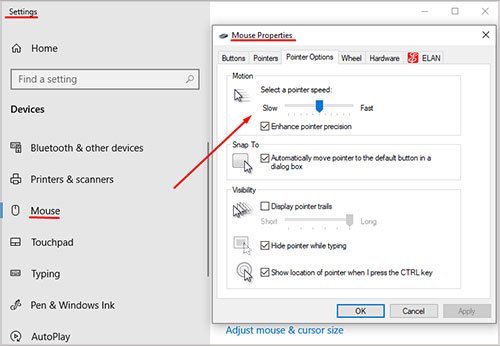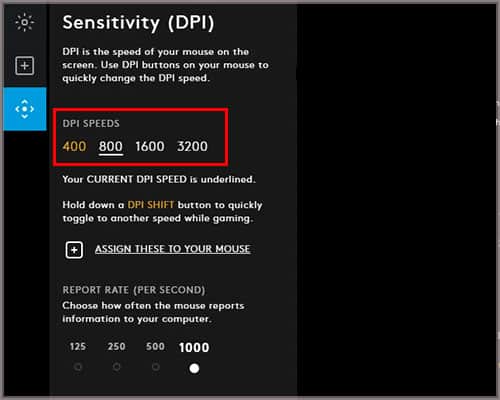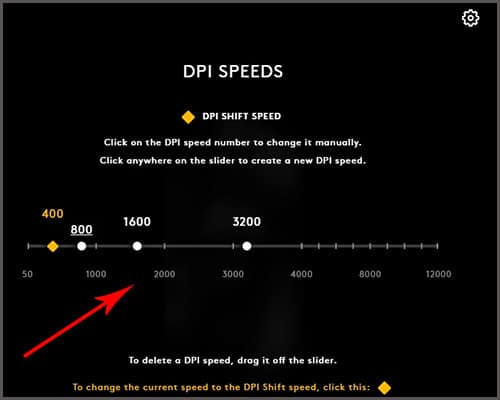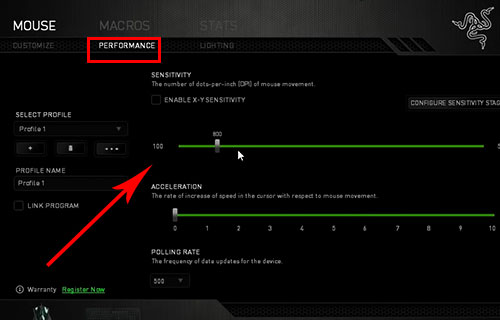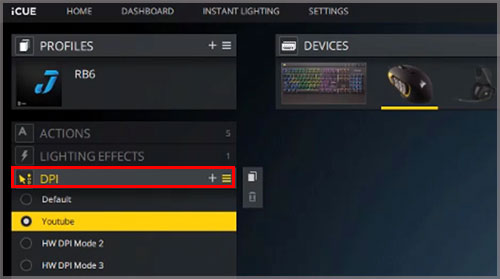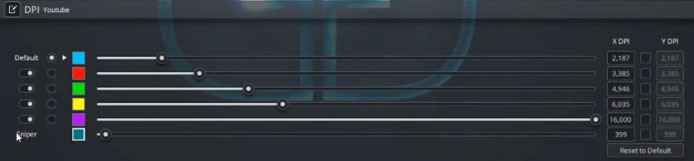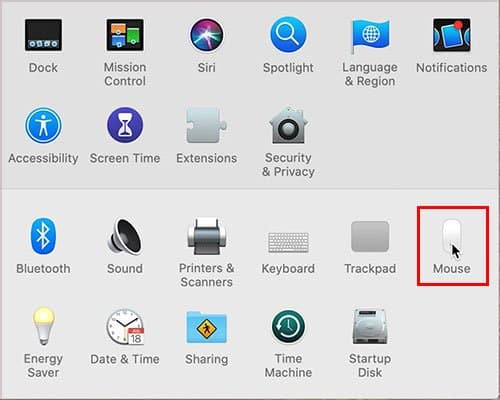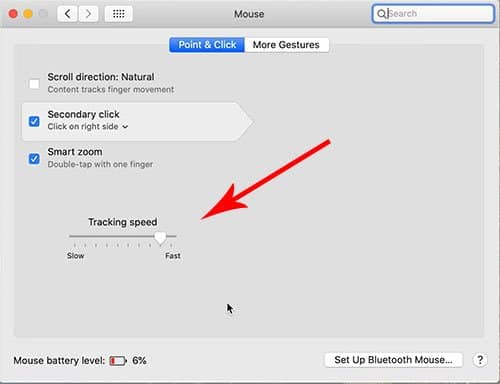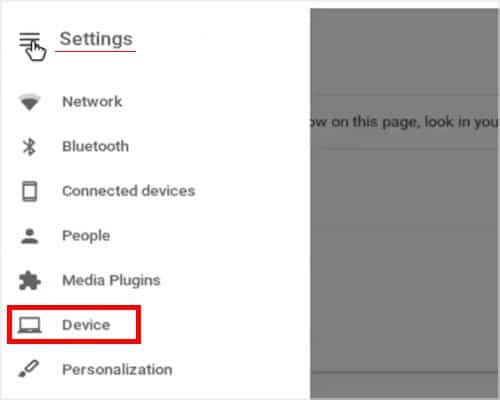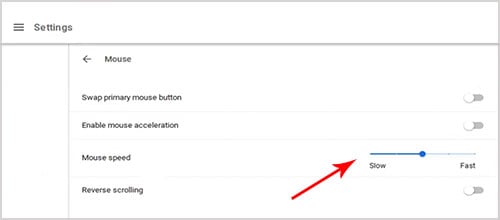Cambiar el DPI de su mouse es un poco más complicado de lo que parece. Si bien Windows ofrece ajustes básicos de velocidad del mouse, cualquier cosa que requiera más refinamiento debe incluir software de terceros.
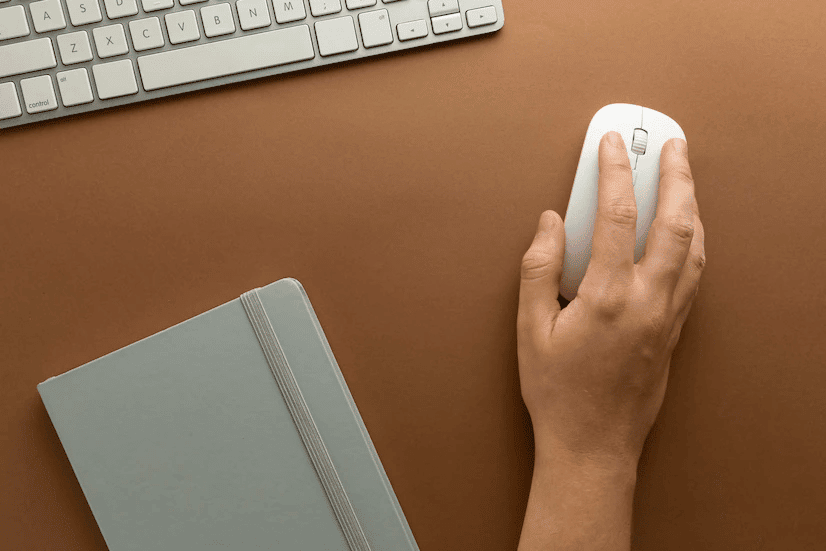
Comprender el DPI y su efecto en el uso de su mouse es un primer paso importante para utilizar adecuadamente la configuración de DPI en su mouse.
¿Qué significa DPI en un mouse?
La forma más básica de explicar DPI es que es una medida de qué tan rápido se mueve el cursor por la pantalla. Si aumenta el DPI, se mueve más rápido. Si bajas el DPI, se mueve más lentamente.
DPI significa puntos por pulgada.
¿Cómo verificar el DPI del mouse en Windows?
Verifique el DPI de su mouse a la velocidad con la que se sienta más cómodo para obtener una línea de base para la cual el DPI se siente adecuado para usted. Sorprendentemente, Windows no incluye una forma real de verificar DPI. Sin embargo, puede verificar la velocidad del puntero, que es la versión de Windows de un ajuste de DPI. Otra opción es usar un sitio web de terceros para ver su DPI actual.
Comprobación de DPI en Windows
- Presione la tecla de Windows.
- Escriba Configuración del mouse en la barra de búsqueda.
- Haga clic en la aplicación correspondiente.
- Haga clic en el marcador en el control deslizante para ver en qué número está configurada la velocidad del cursor.
Desafortunadamente, esa es la única forma de verificar su DPI sin software de terceros. Tampoco le da una medida precisa de DPI. Sin embargo, es bueno saber cómo hacerlo, porque significa que puede ajustar la sensibilidad del mouse en Windows.
Esto es especialmente importante para las personas que usan ratones que no vienen con su software de ajuste.
¿Cómo cambiar el DPI del mouse en Windows?
Todos pueden cambiar el DPI del mouse en Windows, aunque esa no siempre es la mejor solución.
Cambiar DPI en Windows
- Presione la tecla de Windows.
- Escriba Configuración del mouse en la barra de búsqueda.
- Haga clic en la aplicación correspondiente.
- Arrastre el control deslizante hacia la izquierda para reducir el DPI y hacia la derecha para aumentar el DPI.
También puede desplazarse hacia abajo, hacer clic en opciones adicionales del mouse, mirar la pestaña Opciones de puntero y usar ese control deslizante. Se ajusta automáticamente cuando cambia el DPI en la configuración del mouse. El que está en Configuración del mouse se ajusta automáticamente cuando cambia la pestaña Opciones de puntero. Los dos están vinculados.
Dado que cambiar y verificar el DPI en Windows no es muy preciso, es mejor hacerlo en el software de administración del mouse si su mouse lo admite.
Cambiar el DPI en Logitech G Hub
Logitech G Hub puede administrar varios ratones simultáneamente, así como otros dispositivos Logitech. Habrá diferentes configuraciones de DPI disponibles, según el modelo de su mouse. Sin embargo, ajustarlo debería funcionar igual para la mayoría de los ratones Logitech. Podrá ver cualquier mouse conectado siempre que el programa funcione correctamente.
- Abre Logitech G Hub.
- Haga clic en el ratón que desea administrar.
- Haga clic en el ícono de Sensibilidad, que parece un punto entre cuatro flechas.
- Haga clic en un número de DPI predeterminado para seleccionarlo.
- Haga doble clic en un número en la barra deslizante de DPI para configurarlo como su DPI actual.
El control deslizante de DPI en algunos ratones solo puede manejar una cierta cantidad de configuraciones predeterminadas de DPI a la vez. Puede hacer clic en un número y arrastrarlo fuera del control deslizante para crear una nueva configuración. Haga doble clic en la barra donde desea agregar el nuevo DPI una vez que se elimine el anterior.
Si tiene un botón Cambio de DPI, haga clic en un número en la barra y luego haga clic en el diamante naranja Velocidad de cambio de DPI para asignarlo como la velocidad de cambio de DPI. El número naranja es su número de cambio de DPI y el número subrayado es su DPI actual.
¿Cómo cambiar DPI en Razer Synapse?
Razer Synapse está configurado para administrar cualquier dispositivo Razer conectado a su computadora. Los dispositivos que actualmente gestiona aparecerán en pantalla con imágenes de cada uno.
- Abre Razer Synapse.
- Haga clic en el ratón que desea administrar.
- Haga clic en la pestaña Rendimiento.
- Arrastre el control deslizante para cambiar su DPI.
En Razer Synapse, también puede ajustar el DPI para el movimiento vertical y horizontal si lo desea. Debe hacer clic en Habilitar XY en la parte inferior del control deslizante para obtener la opción.
Razer también ofrece la opción de ajustar el DPI en etapas, siempre que active la opción. Puede elegir el número de etapas y escribir su DPI preferido para cada una.
¿Cómo ajustar DPI en Corsair iCUE?
El software Corsairs iCUE le permite guardar diferentes perfiles de DPI si desea cambiar entre programas. Cada etapa de DPI tiene una configuración X e Y, aunque la configuración Y para el movimiento vertical no siempre está habilitada.
- Abre iCUE.
- Haga clic en su ratón.
- Elija DPI en el menú lateral.
- Haga clic en el signo más debajo de Ajustes preestablecidos de DPI.
- Arrastre el control deslizante para elegir el DPI que desea para una etapa.
- Haga clic en el botón de menú de tres puntos.
- Elija Activar.
También puede asignar colores indicadores para indicar qué configuración de DPI está activa para los ratones que admiten la función.
¿Cómo ajustar DPI en una Macbook?
Ajustar su DPI en una Macbook es muy parecido a ajustarlo en Windows. No establece un DPI real, sino que cambia la velocidad del cursor con un control deslizante.
- Haga clic en Configuración.
- Elija Ratón.
- Arrastre el control deslizante de velocidad de seguimiento de lento a rápido, según sus preferencias.
Si desea ajustar el DPI real, deberá hacerlo en el software de su mouse.
¿Cómo ajustar DPI en un Chromebook?
Al igual que macOS y Windows, Chrome OS usa un control deslizante para ajustar la velocidad del puntero en lugar de una medición adecuada de DPI.
- Haga clic en la hora para abrir el menú Sistema.
- Haga clic en el icono Configuración.
- Elija Dispositivo.
- Haga clic en Ratón y panel táctil.
- Arrastre el control deslizante de velocidad del mouse de izquierda a derecha para ajustar su velocidad.
También puede habilitar o deshabilitar la aceleración del mouse, que es la precisión del puntero en esta área, activándola o desactivándola.
¿Por qué es importante el DPI?
El DPI es importante porque la sensibilidad de su mouse afecta el rendimiento en muchas aplicaciones diferentes. Aumentar o reducir su DPI puede ayudar a mejorar ciertas funciones que realiza con su mouse, especialmente en juegos y diseño gráfico. También se siente mejor para ciertas personas usar un DPI más bajo o más alto para la informática general.
Cada vez que mueve el mouse una pulgada, el cursor se mueve la cantidad correspondiente. Esa cantidad es mayor con un DPI más alto y menor con un DPI más bajo.
¿Quién debería usar un DPI más alto?
Cuanto más grande sea su pantalla, mayor DPI necesitará. Dado que el mouse se moverá más rápido por la pantalla, lo ayudará a alcanzar el punto en el que desea hacer clic más rápidamente.
Las personas que realizan trabajos a gran escala en diseño gráfico pueden querer aumentar su DPI. Aquellos que usan armas de ráfaga corta en los juegos también pueden beneficiarse de un DPI alto, ya que pueden moverse más rápido.
¿Quién debería usar un DPI más bajo?
Un DPI más bajo es mejor para pantallas más pequeñas porque no disparará más allá del punto en el que desea aterrizar.
También es adecuado para trabajos precisos con el ratón. Por ejemplo, si usa un francotirador en un juego, quiere asegurarse de que puede hacer movimientos detallados en un área pequeña para alinear su objetivo. Si está haciendo un trabajo de detalle en el diseño gráfico, también puede preferir un DPI más bajo.
¿Qué es DPI ajustable?
DPI ajustable es precisamente lo que parece. Es un mouse con DPI que puedes ajustar. Sin embargo, no es tan simple.
Puede ajustar el DPI de casi todos los ratones en la computadora. Windows tiene una configuración que lo cambia.
Muchos ratones también vienen con software del fabricante que incluye un ajuste de DPI. Suelen ser más precisos y tienen lugares para guardar su configuración para que pueda ingresar más tarde y elegir rápidamente un DPI anterior que le haya gustado.
Algunos ratones incluyen un interruptor DPI en el propio ratón. Estos a menudo se denominan cambio de DPI sobre la marcha. Puede presionarlo rápidamente para cambiar de un preajuste de DPI a otro. Las personas que desean múltiples configuraciones de DPI en el juego o que desean la capacidad de ajustar sin usar el software deben elegir este tipo de mouse.
¿Existe un DPI ideal?
Realmente no. El DPI ideal es el DPI que prefieras. Es puramente una cuestión de preferencia personal.
Las personas que participan en las tareas siempre tendrán una idea de cuál es el DPI correcto. Un gran ejemplo de esto son los jugadores profesionales. Muchos de los profesionales tienen un DPI que usan en sus mejores juegos. Sin embargo, eso no significa que sea ideal. Eso es evidente porque cada profesional tiene su configuración preferida.
¿Cómo sé qué DPI es adecuado para mí?
Encontrar el DPI adecuado es una cuestión de prueba y error. Incluso después de años de trabajar en la computadora, editar fotos y jugar, todavía ajusto mi DPI de vez en cuando para ver si cambiarlo me ofrece algún tipo de beneficio.
Debería ver si tarda más de lo que desea en llegar a un lugar en la pantalla o si es más probable que lo pase. Observe si ese hábito también cambia según la tarea que esté realizando.
Pruebe un DPI de alrededor de 500 para comenzar, especialmente para un trabajo preciso. Muévase hacia arriba o hacia abajo para ver qué funciona mejor.
Otra cosa para recordar es que muchos juegos y programas también tienen controles deslizantes de ajuste de DPI incorporados en su configuración. Por lo tanto, está ajustando su velocidad en muchos puntos diferentes y no solo en un tipo de software.
¿Qué mouse DPI debo elegir?
Eso depende de tus preferencias. Si está haciendo computación general, cualquier mouse debería funcionar cómodamente. Sin embargo, si tiene la intención de jugar o hacer trabajos de diseño, le recomiendo encontrar un mouse que ofrezca al menos 1600 DPI. De esa manera, tiene mucho espacio para hacer ajustes para cualquier situación.
Algunos ratones vienen con un DPI extremadamente alto. Si compra un mouse de 16000 DPI, lo más probable es que nunca lo use en una configuración tan alta. Se sentirá como si estuviera haciendo zoom en la pantalla con el más mínimo empujón. Debería estar bien siempre que un mouse tenga el DPI que necesita. Puede elegir el que desee en función de otras configuraciones.
¿Debo ajustar mi DPI en Windows u otro software?
Prefiero configurar mi mouse en siete en Windows ya que no ajusta el DPI según la medida estándar. A partir de ahí, realizo ajustes más precisos en Logitech G Hub. De esa manera, puedo cambiar el DPI con los números correctos, guardar mis medidas y ajustar el DPI adecuado para mi botón sobre la marcha.
¿Qué es la precisión del puntero?
La precisión de punto es una forma de ajuste automático de DPI. Cuando mueve la mano más rápido, Windows aumenta el DPI momentáneamente para ayudarlo a moverse más rápido por la pantalla. Si te mueves más despacio, reduce el DPI.
¿Debo usar la precisión del puntero?
Eso depende de tu configuración. Puede que le convenga si está haciendo computación general o cosas que no requieren precisión. Sin embargo, si está haciendo un trabajo de diseño preciso, le recomiendo apagarlo. Es mejor tener el control completo del ajuste usted mismo.
Si estás jugando, deberías apagarlo. Evita que aterrices en el punto al que apuntas, especialmente si tienes que cambiar de posición rápidamente.
Preguntas frecuentes
¿Puedo cambiar el DPI en un mouse Razer sin Synapse?
No hay una forma sencilla de cambiar el DPI en un mouse Razer sin Synapse. Si tiene perfiles de mouse incorporados, puede eliminar Synapse y simplemente usarlos después de que estén configurados. Sin embargo, tendrá que usar el ajuste de velocidad del cursor en su computadora si no quiere usar Synapse.
¿Cómo puedo cambiar el DPI de mi mouse en Xbox?
Puede arrastrar el cursor en la configuración para aumentar o disminuir su sensibilidad. Sin embargo, no hay un ajuste directo de DPI. Si el software de su mouse lo admite, puede configurar un perfil de DPI en su mouse y guardarlo en el mouse antes de configurarlo para usarlo en la Xbox.
¿Cuál es el mouse con mayor DPI?
El mouse para juegos Razer Basilisk Ultimate tiene un DPI de 20,000, que es más alto que cualquier otro mouse que pueda encontrar a la venta.
¿Cómo funciona un mouse para DPI?
Los ratones de hoy no son como los ratones del pasado. Los ratones más viejos tienen una pequeña bola que rueda en el centro de la base. Hace contacto con la superficie y el cursor en la pantalla imita el movimiento del ratón.
Este movimiento puede verse obstaculizado por muchas cosas, especialmente el polvo o la suciedad. A medida que el trackball se volvió menos nuevo y limpio, su conexión con la superficie fue menos confiable. Se arrastraría, actuaría de manera impredecible y ofrecería una experiencia de mouse poco fluida, sin importar el tipo de actividad en la que participara el usuario.
Los ratones modernos usan luz en lugar de una pelota de goma. Hay dos tipos principales de ratones para elegir: ratones ópticos y láser. Cada uno brilla una luz en la superficie. Una cámara capta el movimiento de la luz e informa la posición a la computadora. Sin embargo, mover el mouse una pulgada en el pad no equivale a una pulgada en la pantalla. Ahí es donde entra DPI.